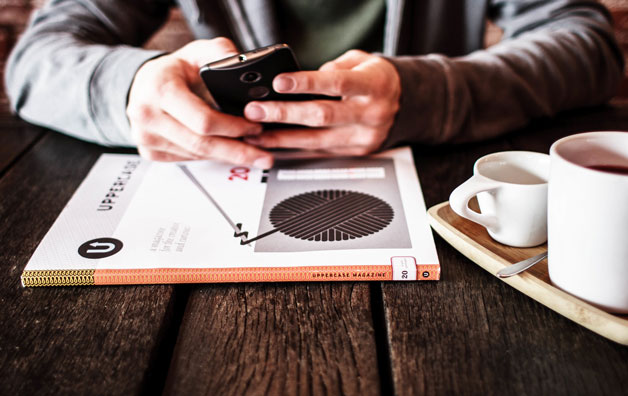Всем привет друзья. Сегодня я хочу Вам дать немного советов по теме очистки памяти на iPhone. Для меня вопрос, как освободить место на iPhone, как и для многих других владельцев этого смартфона, является очень волнительным. Память быстро забивается и уже не знаешь, что делать? Как делать новые фотографии и куда устанавливать современные игры?
Всем привет друзья. Сегодня я хочу Вам дать немного советов по теме очистки памяти на iPhone. Для меня вопрос, как освободить место на iPhone, как и для многих других владельцев этого смартфона, является очень волнительным. Память быстро забивается и уже не знаешь, что делать? Как делать новые фотографии и куда устанавливать современные игры?
Особенно эта проблема коснулась владельцев Айфонов и Айпэдов на 16 гигабайт. Память забивается очень быстро. Но, к счастью, есть способы, следуя которым можно освободить несколько гигабайт. Сейчас о них расскажу!!!
Содержание:
- Удалить ненужные приложения
- Скинуть фото и видео на компьютер и удалить с iPhone
- Переустановить приложения
- Удалить видео сразу после съёмки
- Очистить корзину
- Удалить музыку и фильмы
- Временно удалить игры и приложения
- Удалите ожидающие обновления iOS
- Сотрите контент и настройки
Удалить ненужные приложения
Только не говорите, что ВСЕ приложения на iPhone вам нужны! У каждого на компьютере, телефоне или планшете есть программы, которые после установки открывались всего лишь пару тройку раз. Сейчас нужно будет проанализировать все приложения и сделать вывод, какие нужны, а какие нет.
Откройте Настройки – Основные – Хранилище и iCloud – Управлять.




Тут мы видим все приложения, которые у нас установлены. В самом верху, те, которые больше всего места занимают.

Пройдитесь по этому списку и удалите всё ненужное. Я вот, например, уже не играю в Pokemon GO, а это значит я могу освободить 200 мегабайт!

Двигаемся дальше!
Скинуть фото и видео на компьютер и удалить с iPhone
 Некоторые пользователи хранят все свои видео и фото на телефоне, но это ненадёжно и очень затратно в плане памяти. Если мы посмотрим на мой телефон, то увидим, что фотографии и видео занимают более 1 гигабайт. Нужно их скинуть на компьютер или ноутбук, а со смартфона удалить.
Некоторые пользователи хранят все свои видео и фото на телефоне, но это ненадёжно и очень затратно в плане памяти. Если мы посмотрим на мой телефон, то увидим, что фотографии и видео занимают более 1 гигабайт. Нужно их скинуть на компьютер или ноутбук, а со смартфона удалить.
Здесь я НЕ буду обучать вас скидывать фотки на компьютер или наоборот. Для этого на сайте есть соответствующие уроки.
Если вы решили освободить место на Айфоне, то скинуть фотки на комп скорей всего придётся, так как этот способ обычно существенно освобождает память на смартфоне.
Переустановить приложения
Если вы посмотрите на свои приложения, которые установили полгода или год назад, то обнаружите такую штуку, что они «разжирели«, то есть стали весть намного больше! Связано это с тем, что программы сохраняют различный кэш и не удаляют. Отдельно кэш от приложения удалить нельзя, то есть нужно полностью удалить приложение и вместе с ним удалится кэш.
Давайте выполним переустановку приложений, которые сильно «разжирели«.
Вот, например, у меня есть Гугл Фото. Весит 240 мегабайт, хотя я знаю, что в самом начале это приложение и сотни мегабайт не занимало. Сейчас я его удаляю и устанавливаю заново из App Store.



По завершению операции возвращаюсь в Хранилище и вижу, что теперь Google Photo весит 75 мегабайт.

Уже лучше!
Таким образом нужно переустановить все «разожравшиеся» приложения. Если вдруг не знаете, сколько в оригинале весит то, или иное приложение, то сначала заходите в App Store и смотрите информацию о приложении.
Удалить видео сразу после съёмки
Если вы собрались на какое-то мероприятие, где будет отснято десятки гигабайт видео на iPhone, то можно будет попробовать следующую схему. Используя Яндекс Диск или Dropbox загрузить видео файлы в облако, а потом удалить с телефона и продолжить съёмку.
Суть проста: вам нужно зарегистрироваться на Яндексе, установить на компьютер Яндекс Диск и одноимённое приложение на iPhone. У вас на компьютере для Яндекс Диск будет отведена специальная папка, которую вы можете выбрать в настройках.

Теперь на Айфоне откройте приложение Яндекс Диск и загрузите туда все свои видео.




Эти видео будут загружены в облако, то есть на сервера Яндекса. Теперь после включения компьютера и подключения к интернету, у вас эти ролики автоматически загрузятся в папку Яндекс Диска.

Естественно после того, как вы убедитесь, что видео загружены в Яндекс Диск, то с телефона их можно будет удалять.


Самая главная причина, которая может остановить от использования этого способа – это медленный интернет и ограниченный трафик. Но если скорость хорошая и безлимитный трафик, то смело можно грузить ролики в Яндекс Диск или другой облачный сервис и удалять эти файлы со смартфона.
Очистить корзину
Само-собой после удаления фото и видео нужно не забывать очистить корзину, так как файлы там хранятся ещё 30 дней и занимают на телефоне драгоценное место!

Удалить музыку и фильмы
Оптимизируйте количество музыки и фильмов на Айфоне. Удалите ненужное! Я, например, уже давно удалил всю музыку с телефона и теперь слушаю всё онлайн, обычно ВКонтакте. Очень удобно!

Если и скачиваю на Айфон музыку, то только при необходимости! Например, еду куда-то далеко и хочется что-то в дороге послушать. Для поезда самое-то, особенно когда теряется сигнал сети и невозможно послушать музыку онлайн.
Временно удалить игры и приложения
Если срочно нужно освободить место на Айфоне, то можно временно удалить некоторые приложения и игры. Особенно в наше время, когда игра спокойно может весить 2 гигабайта. Удалив пару таких игр у нас появится несколько тысяч мегабайт для новых видео, фото и приложений.

Удалите ожидающие обновления iOS
Если соответствующая функция не отключена, то новые версии iOS автоматически загружаются на iPhone. Чтобы их удалить и отключить авто-обновление проделайте следующее.
Откройте Настройки – Основные – Хранилища и iCloud — Управлять.

Находите скачанную прошивку и удаляете её. У меня её к счастью нет.
И чтобы в дальнейшем обновления не загружались без нашего разрешения, мы возвращаемся назад в настройки и находим меню iTunes Store и App Store.

Внутри снимаем переключатель с пункта Обновления.

Готово!
Сотрите контент и настройки
Если вы давно купили свой iPhone и на нём установлено уже сотни различных приложений, тысячи фото и видео, бесконечное количество кэша, то возможно вашему телефону пора начать жизнь с чистого листа? Можно удалить все данные с Айфона и вернуть его в заводское состояние! Но естественно все фотки, видео и программы будут удалены, поэтому предупреждаю сразу!
Если решились на этой шаг, то зайдите в Настройки – Основные и в самом низу найдите пункт Сброс.
В новом окне нам нужен пункт Стереть контент и настройки и далее Стереть iPhone.

Смартфон будет перезагружен и нам будет предложено настроить его как новое устройство! Память будет свободна на все 100%. Останется выполнить вход в App Store, установить все нужные приложения, установить обои, при необходимости скачать музыку и тому подобное.
Внимание! В некоторых случаях нельзя сбрасывать iPhone до заводских настроек. Будьте крайне осторожны! Прежде чем выполнять сброс Айфона до заводских настроек, убедитесь, что на телефоне не осталось важных файлов, наподобие фотографий и видео! Также проверьте включена ли функция «Найти iPhone» (зайдите в Настройки – iCloud – Найти iPhone).


С включённой функцией «Найти iPhone» Вам потребуется после сброса настроек ввести логин APPLE ID и пароль, который относится к вашему iCloud. Если этих данных у вас нет, то Вам нельзя выполнять полный сброс настроек.  В ином случае у Вас не получится активировать устройство, пока вы не ведёте логин и пароль от вашего APPLE ID.
В ином случае у Вас не получится активировать устройство, пока вы не ведёте логин и пароль от вашего APPLE ID.
Попробуйте отключить функцию «Найти iPhone»! Если у вас это получится, то теперь можно будет смело сбросить iPhone до заводских настроек и не боятся, что он зависнет на этапе активации.
Кроме всего вышеперечисленного, на всякий случай, перед сбросом настроек, я рекомендую, используя программу iTunes, сделать резервную копию своего устройства!
На этом всё, урок окончен, всем удачи!
Интересные статьи по теме:
-
ВадимДобрый день! Письмо получил. Вот такой вопрос? А как можно это все сделать на ipad под управлением ios 10.1.1?
-
СергейТочно также, как описано в статье. Инструкция подходит.
-
НикитаА если удалить игру с айфона, а потом ее скачать занаво… достижения которые были останутся или нет?!